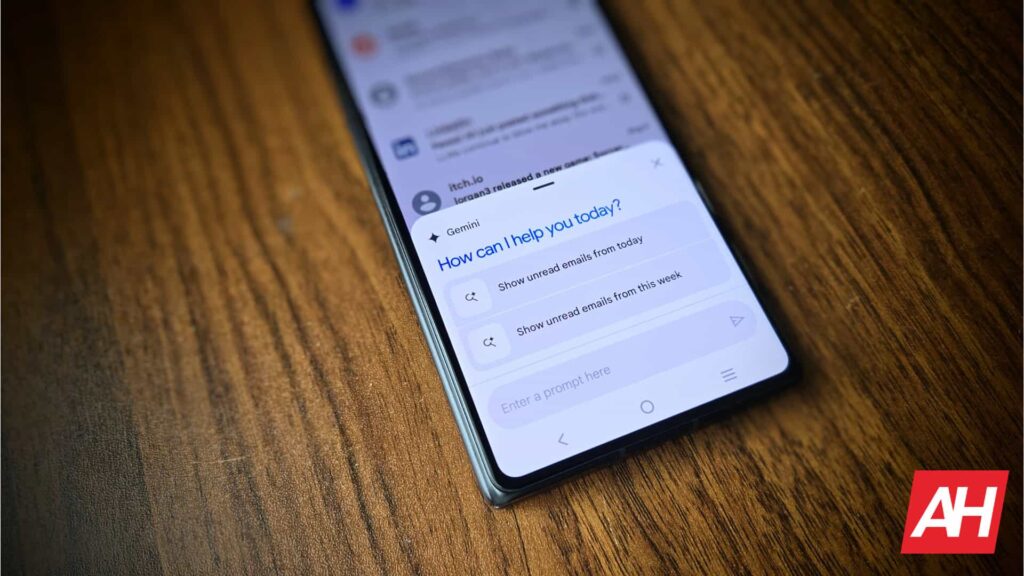Google ha tenido la misión de potenciar todos sus servicios y productos principales con Géminisy hasta ahora ha estado haciendo un buen trabajo. Hemos podido acceder a algún tipo de funcionalidad de Gemini a través de Android, Google Messages, Docs, Sheets, etc. Uno de esos servicios es Gmail. No hace mucho, Google presentó algunas interesantes herramientas de inteligencia artificial impulsadas por Gemini para Gmail en Android y en la web. Así es como Gemini puede hacer que usar Gmail sea mucho más fácil.
Antes de entrar en esto, existe la posibilidad de que no tengas acceso a algunas de las herramientas que se encuentran en el artículo. Google está probando estas funciones con usuarios seleccionados y muchos de ellos han optado por probarlas a través del programa Workspace Labs de la empresa. Este es un programa sólo por invitación, por lo que no se garantiza que funcione para todos. Al momento de escribir esto, Google está ofreciendo algunas funciones al público en general.
Para comprobar si eres parte del programa, ve al sitio web o la aplicación de Gmail y comprueba si ves el logotipo de la estrella Géminis en la parte superior de la pantalla. Si lo ves, entonces puedes usar Gemini en Gmail.
Cómo Gemini puede mejorar el uso de Gmail
Gmail siempre ha tenido algunas funciones interesantes e intuitivas, pero Gemini las lleva a un nuevo nivel. Es una plataforma todo en uno que le ayudará a aumentar la productividad, ahorrar tiempo y encontrar correos electrónicos más fácilmente. Si obtienes acceso a Gemini, querrás probarlos para ver cómo pueden beneficiarte.
Resumen de correo electrónico
Comencemos con una característica bastante estándar. Mayoría AI Las herramientas del mercado vienen con algún tipo de función de resumen. Es una de las funciones más populares para las plataformas de IA.
Si tienes que leer un correo electrónico largo y extenso y no quieres leerlo para tener una buena idea de lo que está sucediendo, puedes usar Gemini para ayudarte. Puede crear un resumen breve y conciso del contenido del correo electrónico.
Para utilizar esta función, abra el correo electrónico que desea resumir y haga clic/toque el botón Gemini. Existe la posibilidad de que vea un botón con el texto «¿De qué trata este correo electrónico?» o «Resumir este correo electrónico». De lo contrario, simplemente escriba «resumir este correo electrónico» en el campo de texto. Después de unos segundos, verá una lista clara y organizada de viñetas que describen de qué se trata.

Lo que hace que esta característica sea interesante es el hecho de que no se limita a correos electrónicos individuales. Puedes usarlo para reducir cadenas de correo electrónico completas. Le dará un resumen de todo lo discutido en ellos.
Respuestas personalizadas
No existe una respuesta única para todos. Digamos que Géminis te ofrece un resumen, pero necesitas más detalles o no te gusta el estilo de viñetas. Bueno, puedes decirlo. Puedes decirle a Géminis cómo quieres que se presente la respuesta.
Simplemente escriba algo como «Hazlo más largo» y Gemini regenerará la respuesta con más detalles. También puedes hacer lo contrario si quieres una respuesta más concisa. Otro ejemplo es «Ponlo en forma de párrafo» si lo quieres así.
El cielo es el límite en cuanto a cómo resumir sus correos electrónicos.
Búsqueda avanzada de correo electrónico
Es muy fácil perder ciertos correos electrónicos cuando tu bandeja de entrada se inunda constantemente. A menudo, olvidamos por completo dónde se encuentran determinados correos electrónicos en nuestra bandeja de entrada después de tanto tiempo.
Aquí es donde Géminis puede entrar en juego. Sinceramente, esta característica puede resultar un poco decepcionante para la mayoría, pero hay que profundizar mucho en ella. Invoque el panel lateral de Gemini y escriba qué tipos de correos electrónicos desea que busque. Puede escribir «buscar correos electrónicos sobre perros» y le mostrará esos resultados. Lo que pasa es que puedes lograr lo mismo escribiendo «perro» en la barra de búsqueda. Entonces, ¿por qué utilizar Géminis?
Bueno, Géminis es un poco más inteligente. Cuando escribes algo en la barra de búsqueda, buscará esa palabra específicamente. Sin embargo, Gemini le brindará resultados más completos dependiendo de lo que escriba. Por ejemplo, si escribe «búsqueme correos electrónicos sobre ventas», verá resultados de búsqueda con palabras clave como «Oferta», «Descuento», » Trato”, y otras palabras. Los combinará todos en un solo resultado.
Filtra tus correos electrónicos
Con Gemini, puede buscar diferentes tipos de correos electrónicos y correos electrónicos de diferentes períodos de tiempo. Si desea que le muestre sus correos electrónicos no leídos, puede solicitarle que lo haga. Además, si desea que le muestre correos electrónicos de una determinada fecha o rango de fechas, simplemente puede escribirlo en la barra de texto.
Encuentra el estado de tus pedidos
Puede utilizar Gemini para obtener una actualización de sus pedidos recientes. Dado que es probable que reciba actualizaciones de pedidos a través de su correo electrónico, podrá utilizar Gemini para buscarlas.
Simplemente escriba algo como «¿Cuál es el estado de mi pedido de T-Mobile?». Gemini encontrará el correo electrónico con esa información y te indicará el estado del pedido. También le indicará la fecha en que se actualizó la información.


Para esta función, Gemini no mostrará el correo electrónico, solo le brindará la información.
Ayudarte a crear un correo electrónico
Si estás buscando escribir un correo electrónico y tienes algún problema, Gemini puede ayudarte. Cuando haces clic en el Redactar correo electrónico botón, verás el Ayúdame a escribir característica. Si está utilizando la versión móvil, deberá deslizarse hacia la izquierda para acceder a la herramienta. En el sitio web, verá el pequeño ícono de lápiz azul en la parte inferior de la pantalla.
Si ha utilizado un chatbot, entonces debería saber lo que está haciendo aquí. Simplemente describe qué tipo de correo electrónico quieres que Gemini escriba por ti. Puede ser tan descriptivo como desee para el correo electrónico. Describe las personas involucradas, el tema, el estado de ánimo general, la urgencia, etc. Puedes escribir algo como:
“Escriba un correo electrónico a Dianne Greenwood (que es representante de relaciones públicas de la empresa Splaz Gear) sobre cómo aprecio su oferta de revisar el nuevo altavoz Dynamo S1, pero debido a algunos conflictos de horarios masivos y la muerte de un familiar (mi abuela). , No podré escribir la reseña. Pida disculpas y hágale saber que soy libre de revisar futuros dispositivos de la empresa. Además, infórmele que mi agenda se abrirá el 26 de septiembre.«
Le diseñará el correo electrónico para que se ajuste a lo que describió.


Refinación
Después de generar su correo electrónico, podrá realizar ajustes en él. En la parte inferior de la pantalla, verá algunas opciones debajo de un Refinar menú de botones como Formalizar, Elaborar y Acortar. Formalizar le dará al correo electrónico un tono más profesional, Elaborar lo hará más largo y Acortarlo lo hará más corto. Estas opciones sólo están disponibles para la versión del sitio web. Es posible que eventualmente lleguen a la versión de la aplicación.
En la parte superior de la pantalla, verá la opción para rehacer su mensaje si desea cambiar el resultado de esa manera.
A medida que pase el tiempo, aparecerán más funciones de Gemini y este artículo se actualizará para reflejar los nuevos cambios.
Fuente: Android authority